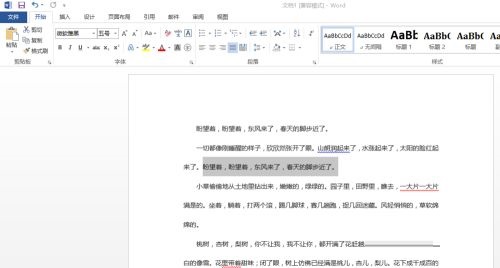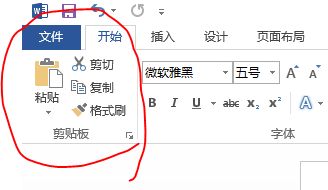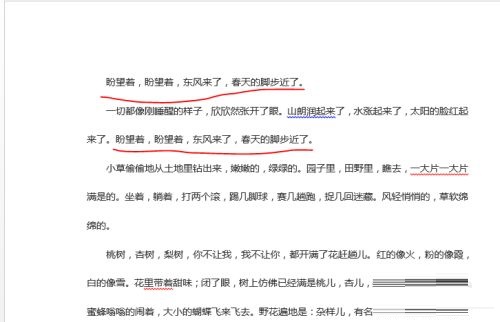Word 2013剪贴板功能怎么使用-Word 2013剪贴板功能使用方法
时间:2022-02-19来源:华军软件教程作者:火箭
近日有一些小伙伴咨询小编Word 2013剪贴板功能怎么使用?下面就为大家带来了Word
2013剪贴板功能的使用方法,有需要的小伙伴可以来了解了解哦。
第一步:打开Word 2013并输入一段文字(如图所示)。
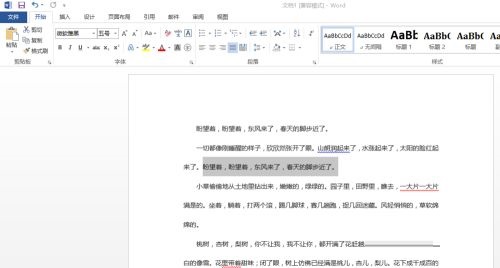
第二步:选中需要编辑的文字,并且在菜单栏找到“开始>剪贴板”,选择需要的操作,例如复制或者剪切(注意:剪切会使文字消失,临时存放在剪贴板中)(如图所示)。
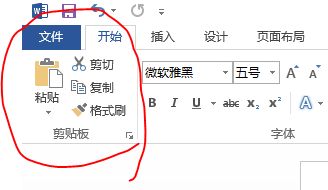
第三步:然后将鼠标移动至需要粘贴的位置,进行粘贴即可。熟练使用后建议使用鼠标右键,或者快捷键(如图所示)。
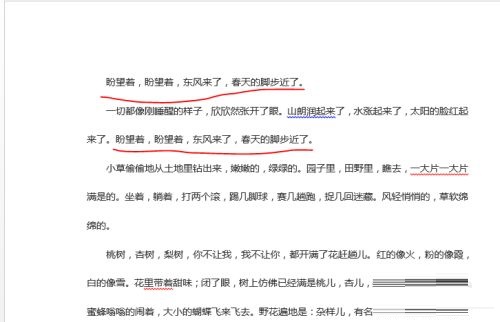
以上就是小编给大家带来的Word 2013剪贴板功能怎么使用的全部内容,希望能够帮助到大家哦。
热门推荐
-
-
豪杰Excel套打精灵
版本: 1.007大小:5MB
豪杰Excel套打精灵一款真正可用的套打软件,能用Excel数据填充模板并进行批量打印。可自定义任...
-
报价单软件
版本: 1.1 官方版大小:139MB
做报价单、做报价表、开云店、云报价、智慧报价单。
报价单软件功能
...
-
纷享销客XP版
版本: 1.6.2大小:27.1MB
纷享销客XP版正式版是一款专业强大的WinXP专用移动办公服务平台,纷享销客XP版支持线索管理、客户管理、商...
-
纷享销客
版本: 3.1.2大小:53 MB
纷享销客官方版是非常不错的windows桌面客户端,纷享销客官方版相比手机更加强大实用。能够让工作沟通快起...